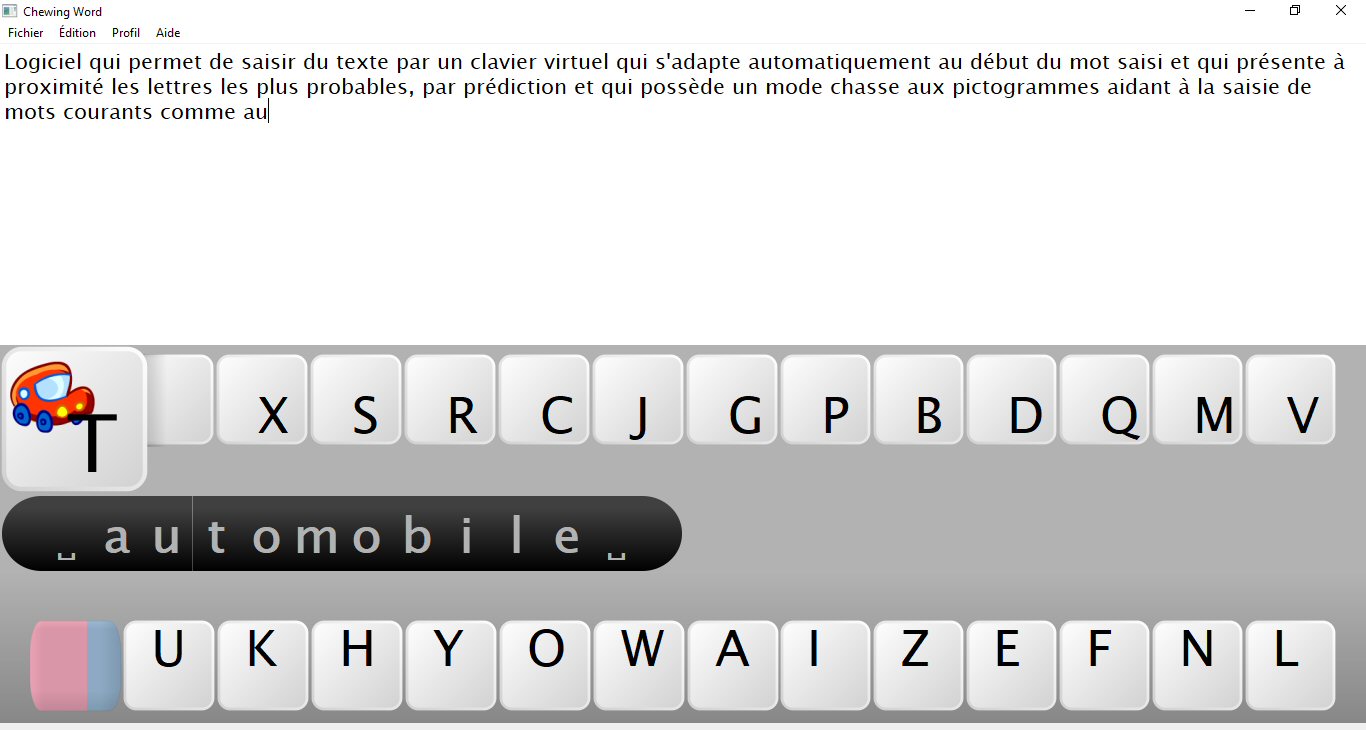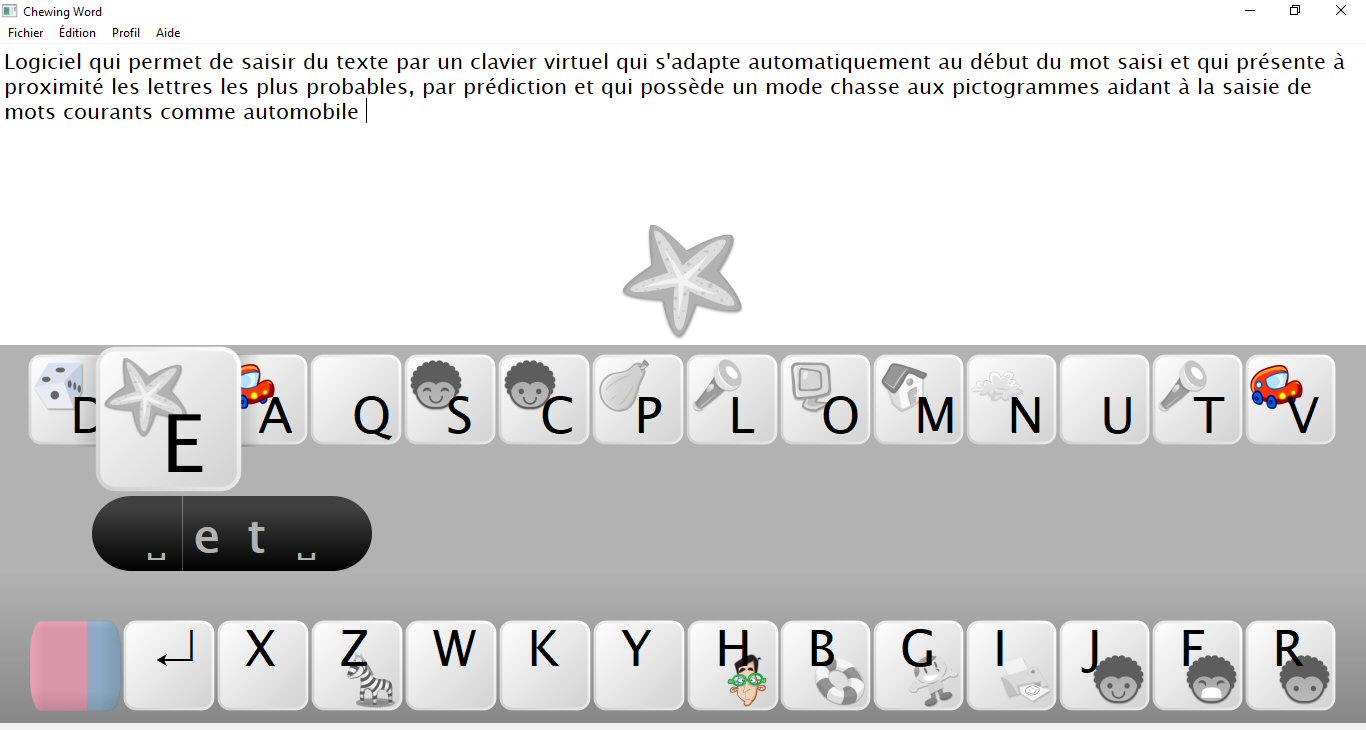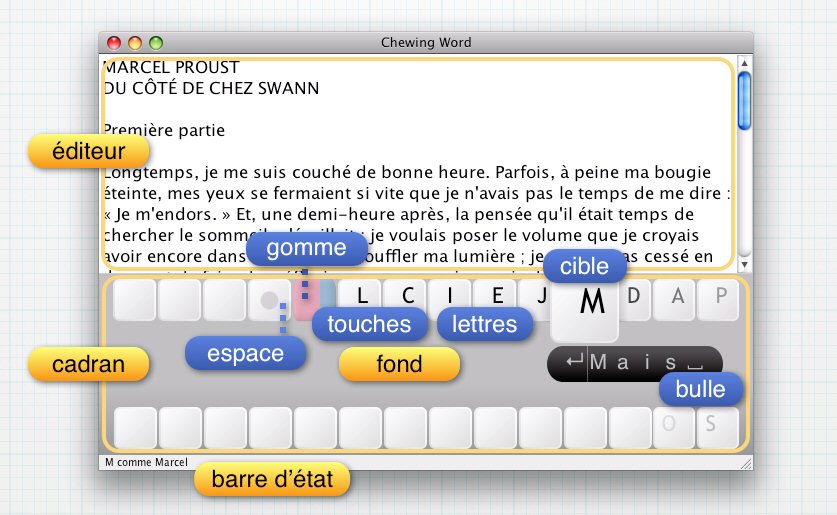Chewing Word v. 1.6.4.2
|
|
||||||||||
|
|
Résumé : |
| Revenir à la page principale (liste des applications) |
 Faciliter la production
 Oraliser un texte
|
|
 Description :
Description :
Chewing Word est un logiciel multiplateforme d'aide à la saisie destiné :
- aux personnes non parlantes et/ou affectées d'un handicap moteur ;
- à leurs aides de vie ;
- aux élèves dyslexiques ;
- aux apprentis lecteurs.
Son interface utilisateur présente un clavier virtuel dynamique qui, sous une apparence dépouillée, recèle de nombreuses possibilités. Il est conçu pour minimiser la surcharge cognitive inhérente au réordonnancement des touches, tout en en retenant les principaux avantages: vitesse, puissance et fluidité.
 Installation :
Installation :
Pour Linux, très longue procédure d'installation à lire directement sur le lien Linux.
Pour Mac, lancer le programme d'installation (Sous Mountain Lion, vous aurez peut-être à insister auprès de Gatekeeper pour avoir le droit de lancer l'application: il vous suffit de faire un clic droit sur l'icone, puis de choisir deux fois Ouvrir.)
Pour Windows, longue procédure décrite ici :
1. Téléchargement et extraction des fichiers
Cliquer sur l'un des liens ci-dessus pour télécharger le logiciel dans la langue de votre choix.
Double-cliquer sur le fichier téléchargé.
Faire: Extraire tous les fichiers / Suivant / Suivant / Terminer.
2. Installation de Python, puis PyQt (inutile s'ils sont déjà installés)
Ouvrir le répertoire "CW-win-initial-xx" (où xx est la langue choisie) qui vient de se créer.
Double-cliquer sur "python-2.7.2.msi".
Faire: Next / Next / Next / Finish
Double-cliquer sur "PyQt-Py2.7-x86-gpl-4.9-1.exe".
Faire: Next / I Agree / Type of install: minimal / Next / Install / Finish
3. Mise en place de Chewing Word
Déplacer le répertoire "Chewing Word (support)" dans le répertoire "Mes documents".
Déplacer le répertoire "Chewing Word" dans le répertoire "C:\Program Files".
4. Création d'un raccourci sur le bureau
Ouvrir le répertoire "C:\Program Files\Chewing Word".
Faire un clic droit sur le fichier "Chewing Word.bat" (l'extension n'est pas forcément visible) et Envoyer vers le Bureau (en créant un raccourci).
Faire un clic droit sur le raccourci, et le renommer en "Chewing Word".
(facultatif) Faire un clic droit sur le raccourci, et dans Propriétés, Changer d'icône en choisissant "Chattering teeth" qui se trouve dans le répertoire "C:\Program Files\Chewing Word", puis Appliquer.
5. Lancement
Double-cliquer sur le raccourci pour lancer Chewing Word.
Si tout s'est bien passé, vous pouvez mettre à la corbeille "CW-win-initial-xx" et le fichier téléchargé. Dans le cas contraire, recommencez à zéro. OUF...